如何阻止 Outlook 在 Edge 中打开链接
在继续之前,请确保您的首选浏览器在 Windows 中设置为默认浏览器。这可确保在所需的浏览器中打开 Outlook 链接。
要检查并设置默认浏览器:
对于 Windows 10:
- 单击“开始”菜单,然后选择“设置”
- 转到“应用程序”,然后转到“默认应用程序”
- 在默认应用程序列表的底部查找“Web 浏览器”
如果列出了您的首选浏览器,则一切就绪。如果列出了Microsoft Edge,请单击它,然后从列表中选择您喜欢的浏览器。如果出现提示,请单击“仍然切换”。
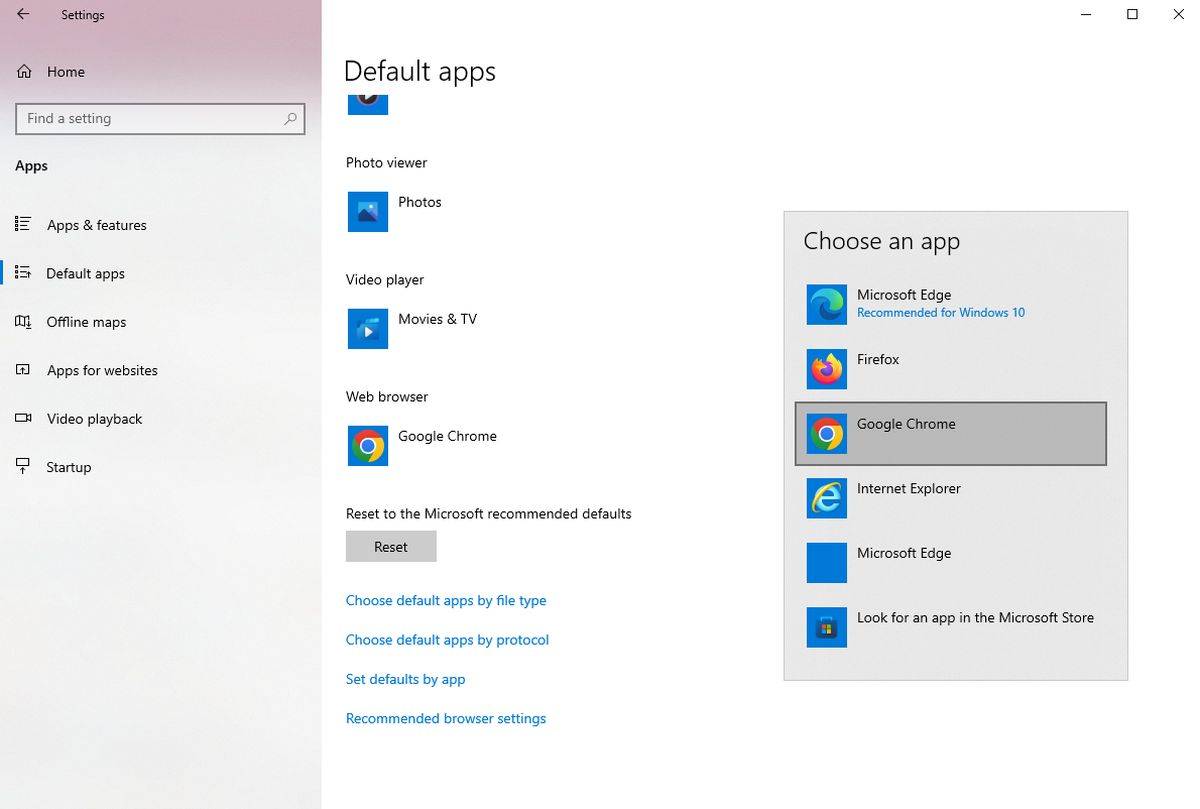
对于 Windows 11:
- 单击“开始”菜单,然后选择“设置”
- 转到“应用程序”,然后转到“默认应用程序”
- 从右侧列表中找到您喜欢的浏览器,然后单击图标
如果您的浏览器已设置为默认浏览器,则可以开始使用。如果没有,请单击“设置默认值”以将其设置为所有适用类型的默认值,包括打开的PDF和邮件链接。
在 Outlook 中更改 Web 链接设置
确保在 Windows 中将首选浏览器设置为默认浏览器后,可以更改 Outlook 中的 Web 链接设置,以使链接在首选浏览器中打开:
- 打开Microsoft展望
- 单击Outlook窗口左上角的“文件”
- 选择导航窗格底部的“选项”
- 在Outlook选项窗口中,单击左侧菜单中的“高级”
- 在“文件和浏览器首选项”下,您将看到“从 Outlook 打开超链接:”,其中“Microsoft Edge”作为当前设置
- 单击框中的小向下箭头,然后选择“默认浏览器”
- 单击“确定”以保存更改
执行这些步骤将确保您的 Outlook 链接在首选浏览器中打开,而不是在 Edge Microsoft打开。
以上就是如何禁止 Outlook 在 Edge 浏览器中打开链接的详细内容,更多请关注编程网其它相关文章!




